[2022]Jak przesyłać ekran Androida na komputer za pomocą Wi-Fi – większość modeli
Obecnie większość ludzi korzysta ze smartfonów z systemem operacyjnym Android, który w rzeczywistości stał się pierwszym wyborem dla tak wielu osób. Chociaż możesz cieszyć się tak wieloma wspaniałymi i zaawansowanymi funkcjami na platformie Android, rzeczą, która czasami denerwuje i niepokoi ludzi jednocześnie, jest gorsze wrażenia wizualne na małym ekranie. Ludzie często tęsknią za dobrymi wrażeniami na dużych ekranach, gdy oglądają ulubione filmy i filmy, nawet podczas prowadzenia wideorozmów z ulubionymi osobami. Ale teraz czas się zmienił, podobnie jak technologia, która dosłownie pozwala cieszyć się dużym ekranem z tym samym małym urządzeniem z Androidem. Nazywa się to dublowaniem ekranu. Porozmawiajmy więc, czym właściwie jest dublowanie i przesyłanie ekranu oraz jak przesyłać ekran Androida na komputer za pomocą Wi-Fi.
- Część 1: Co to jest Screen Mirroring Android i przesyłanie
- Część 2: Przesyłanie ekranu Androida na komputer za pomocą ChromeCast
- Część 3: Przesyłanie ekranu Androida na komputer za pomocą MiraCast
- Część 4: Przesyłanie ekranu Androida na komputer za pomocą narzędzia do tworzenia kopii ekranu — Mirror Go
Część 1: Co to jest Screen Mirroring Android i przesyłanie
Obecnie większość urządzeń z Androidem ma wbudowaną funkcję dublowania ekranu, która po prostu pozwala na aktualizację i poprawę jakości oglądania. Dzięki temu możesz po prostu wykonać kopię lustrzaną ekranu Androida na komputerze przez Wi-Fi. W tym celu wystarczy odpowiednia platforma dla obu urządzeń, co oznacza, że zarówno komputer, jak i smartfon muszą mieć wbudowaną funkcję lub oprogramowanie do przesyłania ekranu lub odbicia lustrzanego ekranu.
Tak więc, tutaj możesz powiedzieć, że Screen Mirroring to w zasadzie proces, w którym możesz faktycznie zreplikować ekran swojego urządzenia z Androidem na większym ekranie, takim jak komputer lub laptop. Nie tylko to, ale możesz także prezentować ekran swojego telefonu z Androidem na telewizorach Smart TV lub innych urządzeniach obsługujących wyświetlacze bezprzewodowe.
Istnieją zasadniczo trzy bezprzewodowe technologie dublowania ekranu dla Androida. Jednym z nich jest Chromecast, drugim Miracast, a kolejnym jest oprogramowanie innych firm. Dzięki Miracast możesz po prostu cieszyć się funkcją dublowania ekranu swojego urządzenia z Androidem na komputerze lub Smart TV.
Jednak Screencasting różni się w jakiś sposób od dublowania ekranu, w którym wystarczy kliknąć ikonę przesyłania powiązanych aplikacji na urządzeniu z Androidem, a ostatecznie będziesz mógł oglądać treści odtwarzane bezpośrednio przez urządzenie przesyłające, takie jak Android TV lub Chromecast itp.
Następnie wszystko, co musisz zrobić, to obsługiwać urządzenie z Androidem w celu zmiany wyświetlanej zawartości z różnych aplikacji przechowywanych na urządzeniu mobilnym z systemem Android, takich jak Amazon Prime, Netflix, Youtube itp. Następnie wybrana zawartość zostanie bezpośrednio odebrana przez urządzenie do przesyłania strumieniowego, które powinno być podłączone do tej samej sieci Wi-Fi, co Twój Android.
W tym podanym poście przedstawimy Ci różne opcje, w których możesz łatwo przeglądać ekrany telefonu na komputerze przez Wi-Fi. Wypróbujmy więc wszystkie opcje i wybierzmy najlepszą!
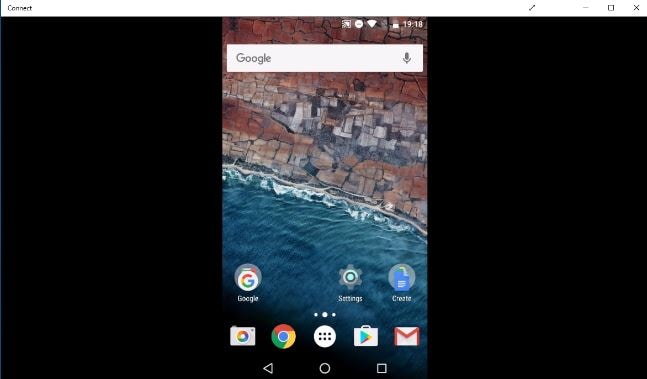
Część 2: Przesyłanie ekranu Androida na komputer za pomocą ChromeCast:
Aby skorzystać z tej metody, będziesz musiał utworzyć osobisty hotspot Wi-Fi. Tutaj możesz zastosować tę metodę w następujący sposób:
Do komputera:
- Przejdź do paska „Szukaj”.
- Wpisz „Połącz”.
- Otwórz „Połącz aplikację.
Tutaj znajdziesz odpowiednie opcje połączenia z hotspotem.
Dla Androida (wersja 5,6, 7):
- Przejdź do ustawień’.
- Wybierz „Wyświetl”.
- Wybierz „Przesyłaj”.
- Następnie kliknij trzy kropki, aby wyświetlić „Menu”.
- Następnie wybierz opcję „Włącz wyświetlanie bezprzewodowe”.
Dla Androida (wersja 8):
- Przejdź do ustawień’.
- Wybierz „Podłączone urządzenia”.
- Wybierz „Przesyłaj”.
- Następnie kliknij trzy kropki, aby wyświetlić „Menu”.
- Następnie wybierz opcję „Włącz wyświetlanie bezprzewodowe”.
Teraz musisz poczekać, aż urządzenie zostanie znalezione. Możesz sprawdzić nazwę swojego systemu w aplikacji „Połącz”.
- Następnie kliknij nazwę urządzenia.
Dzięki temu będziesz mógł przesyłać ekran jednego urządzenia na drugie.
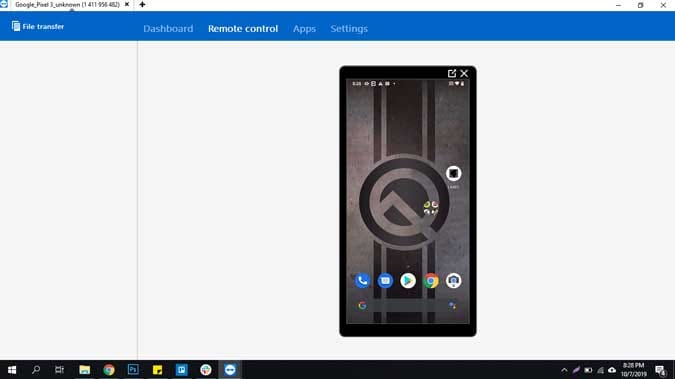
Część 3: Przesyłanie ekranu Androida na komputer za pomocą MiraCast
Następną metodą, którą możesz rozważyć, jest MiraCast do dublowania ekranu przez Internet.
Tutaj, aby zmienić komputer w odbiornik Miracast, możesz po prostu wykonać podane czynności:
- Włącz komputer.
- Przejdź do menu „Start”.
- Teraz kliknij aplikację „Połącz”.
Jeśli nie możesz znaleźć tej aplikacji, sugeruję uaktualnienie systemu do aktualizacji Anniversary.
Teraz, gdy otworzysz aplikację „Połącz”, wyświetli się na ekranie komunikat informujący, że system jest gotowy do bezprzewodowego podłączenia. Otóż to.
Tutaj absolutnie nie musisz wchodzić w interakcje z jakimikolwiek ustawieniami serwera sieciowego lub zaporą ogniową. Po prostu dotknij, aby otworzyć aplikację za każdym razem, gdy tego potrzebujesz.

Część 4: Przesyłanie ekranu Androida na komputer za pomocą narzędzia do tworzenia kopii ekranu — Mirror Go
Aby spełnić Twoje wymagania dotyczące tworzenia kopii lustrzanych urządzenia z Androidem na komputerze w najlepszy możliwy sposób, z pewnością możesz wybrać Wondershare MirrorGo co jest wystarczająco potężne, aby zapewnić inteligentne rozwiązanie z zaawansowanym doświadczeniem.
Albo chcesz grać w gry wideo na dużym ekranie ze znajomymi, albo chcesz użyć go do zaprezentowania swojego pomysłu na biznes, to oprogramowanie Wondershare MirrorGo absolutnie pomoże ci w szybkim i najłatwiejszym odwzorowaniu urządzenia na dużym ekranie .
Teraz, aby przesłać ekran swojego telefonu z Androidem na komputer za pomocą oprogramowania Wondershare MirrorGo, możesz wykonać następujące czynności:
Krok pierwszy: Pobierz i zainstaluj MirrorGo:
Przede wszystkim będziesz musiał pobrać najnowszą dostępną wersję tego oprogramowania MirrorGo, które możesz łatwo pobrać jednym kliknięciem z jego oficjalnej strony internetowej.
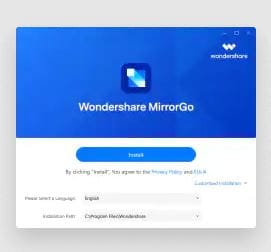
Krok drugi: uruchomienie MirrorGo na komputerze:
Jeśli zakończyłeś instalację oprogramowania Wondershare MirrorGo, tutaj zaleca się uruchomienie tego oprogramowania na swoim urządzeniu, postępując zgodnie z instrukcjami wyświetlanymi na ekranie.
Krok trzeci: upewnij się, że to samo połączenie Wi-Fi:
Następnym krokiem jest upewnienie się, czy zarówno telefon z Androidem, jak i komputer są połączone z tym samym połączeniem internetowym, czy nie. Jeśli uznasz to za dobre, z pewnością możesz przejść dalej.
Krok czwarty: Odbij Androida za pomocą komputera:
Ponieważ pomyślnie ustanowiłeś to samo połączenie internetowe dla obu urządzeń, teraz możesz przesyłać ekran Androida za pomocą komputera. W tym celu wystarczy wybrać opcję „Mirror Android to PC via WiFi”.
Krok piąty: lustro i kontrola: Następnie po prostu wybierz urządzenie z Androidem, które chcesz przesłać na swój komputer. Dzięki temu możesz zobaczyć, że twój ekran Androida będzie dublowany na twoim komputerze. Co więcej, tutaj możesz również zarządzać i kontrolować swoje urządzenie z Androidem na komputerze osobistym.

Ostatnie słowa:
Tutaj przedstawiliśmy Ci różne metody przesyłania ekranu Androida na osobisty laptop, komputer lub telewizor. Każde rozwiązanie jest dostarczane wraz ze szczegółowymi wytycznymi. Niektóre rozwiązania są dostępne w wersjach płatnych, podczas gdy inne są bezpłatne. Tutaj możesz zobaczyć, że niektóre metody zapewniają tylko zawartość wideo, w której dźwięk nie jest w ogóle dostępny. Ale tutaj po prostu nie musisz się martwić, ponieważ wspomnieliśmy tutaj również o najlepszym rozwiązaniu, które jest wyposażone we wszystkie niezbędne funkcje, których potrzebujesz. I to idealne rozwiązanie jest znane jako oprogramowanie Wondershare MirrorGo.
Co więcej, w systemie komputerowym wbudowana bezprzewodowa metoda wyświetlania w systemie Windows 10 znów będzie idealnym towarzyszem, który jest dość łatwy w obsłudze, a także wystarczający, aby wspierać Cię sprzętem takim jak klawiatura i mysz. Poza tym Android może być uważany za jedną z najlepszych platform, która po prostu upoważnia do przesyłania ekranu na PC i telewizor. Tutaj Wondershare MirrorGo po prostu działa bezbłędnie z platformą Android, która przesyła pliki multimedialne na laptop lub komputer PC za pomocą telefonu komórkowego z Androidem.
Ostatnie Artykuły: